- Autor Jason Gerald [email protected].
- Public 2024-01-15 08:10.
- Zadnja izmjena 2025-01-23 12:08.
Ovaj wikiHow vas uči kako isključiti automatsko postavljanje iPhone biblioteka fotografija na vaš iCloud račun.
Korak
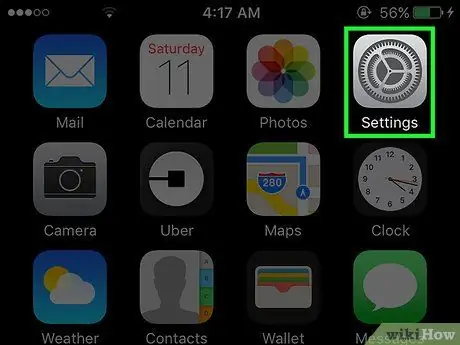
Korak 1. Otvorite izbornik postavki iPhonea (“Postavke”)
Ovaj izbornik je označen sivom ikonom zupčanika koja se obično prikazuje na jednom od početnih ekrana uređaja.
Ikone se mogu pohraniti u fasciklu „Uslužni programi“na početnom ekranu
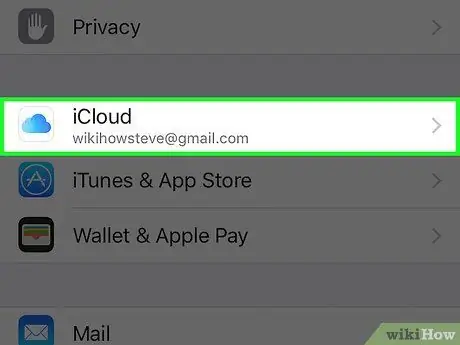
Korak 2. Prevucite ekran i dodirnite iCloud
Ova je opcija u četvrtoj grupi ili skupu opcija.
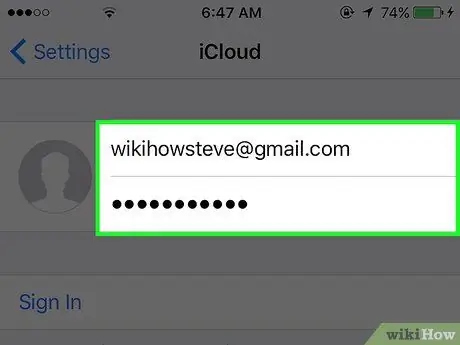
Korak 3. Prijavite se na svoj iCloud račun (ako je potrebno)
- Unesite Apple ID i lozinku.
- Dodirnite Prijava.
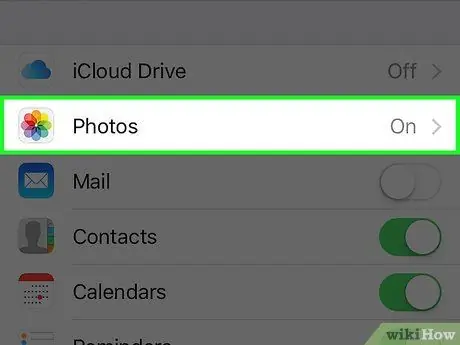
Korak 4. Dodirnite Fotografije
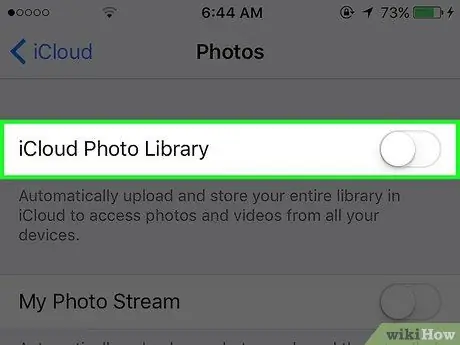
Korak 5. Pomaknite prekidač iCloud biblioteke fotografija u položaj isključeno ili "isključeno"
Automatsko postavljanje cijele biblioteke fotografija na vaš iCloud račun bit će onemogućeno.
- Imajte na umu da ovaj korak onemogućuje samo otpremanje s iPhonea. Iste promjene ćete morati izvršiti na iPad ili Mac računaru da biste isključili učitavanje biblioteke s tih uređaja.
- Ako i dalje želite sve fotografije u izvornom (nesmanjenom) kvalitetu na telefonu prije isključivanja iCloud sinkronizacije, odaberite “ Preuzmite i zadržite originale "prvo.
- Fotografije koje ste učitali na iCloud ostat će na vašem računu. Ove fotografije možete ukloniti iz mape “ Upravljajte pohranom ”U meniju iCloud. Čak i nakon brisanja, fotografije će ostati na vašem računu 30 dana (u “grejs periodu”), tako da možete preuzeti željene fotografije prije nego što dođe do konačnog brisanja.






